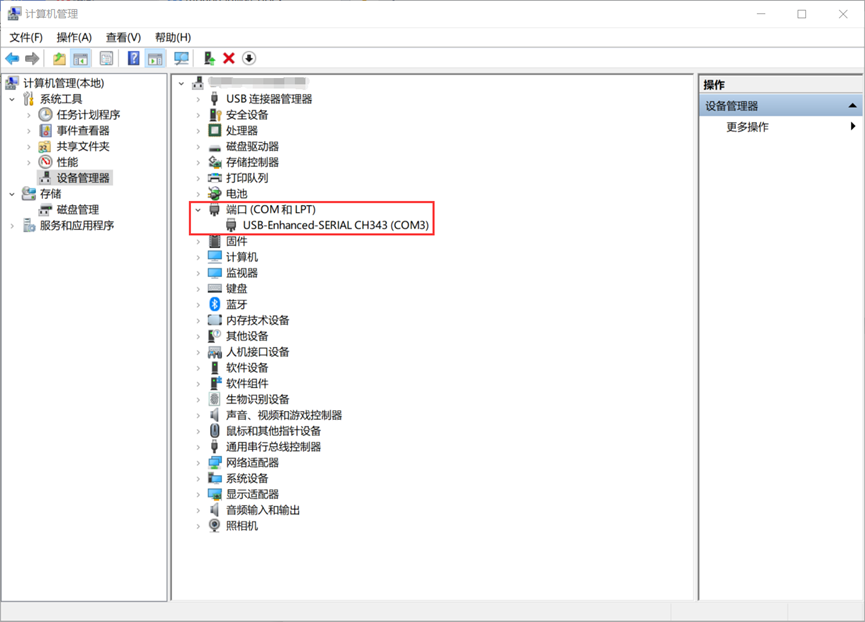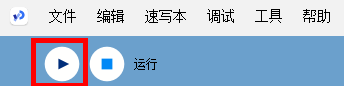综合使用示例
概述
基于I2C完成用户态下MPU6050传感器的调用和数据处理,且通过串口在PC上实现姿态可视化。
设备连线
使用USB转串口芯片(以CH343为例)、杜邦线若干,将传感器与开发者套件相连。
将CH343的TXD连接开发者套件的UART0_RX(10),CH343的RXD连接开发者套件的UART0_TX(8),GND接GND(6),再将USB转串口芯片连接PC。
MPU6050 |
开发者套件管脚编号 |
开发者套件管脚名称 |
|---|---|---|
VCC |
1 |
3.3V |
GND |
9 |
GND |
IIC_SDA |
3 |
I2C7-SDA |
IIC_SCL |
5 |
I2C7-SCL |
MPU_INT |
- |
- |
MPU_AD0 |
- |
- |
使用示例
- 单击链接,进入页面获取代码。
- 以root用户登录开发者套件,将代码包上传至开发者套件任意目录并解压,例如“/home/”。
unzip ascend_community_projects-310B.zip cd ascend_community_projects-310B/A200IDKA2MPU6050PostureVisualization
其中“ascend_community_projects-310B/A200IDKA2MPU6050PostureVisualization/motion_display”中的“motion_display.pde”文件需在windows电脑中运行。
- 安装依赖。
- 安装smbus2库。
conda install -c conda-forge smbus2
- 安装pyserial模块。
pip install pyserial
- 安装smbus2库。
- 参考设备连线连接开发者套件与PC,在PC等待驱动自动安装。
- 在PC中打开控制面板,进入查看对应端口是否出现,如图1所示。
- 进行数据传输与姿态可视化。
- 单击获取链接下载Processing工具。
- 使用Processing工具选择按钮打开2获取的“motion_display.pde”文件。图2 选择文件
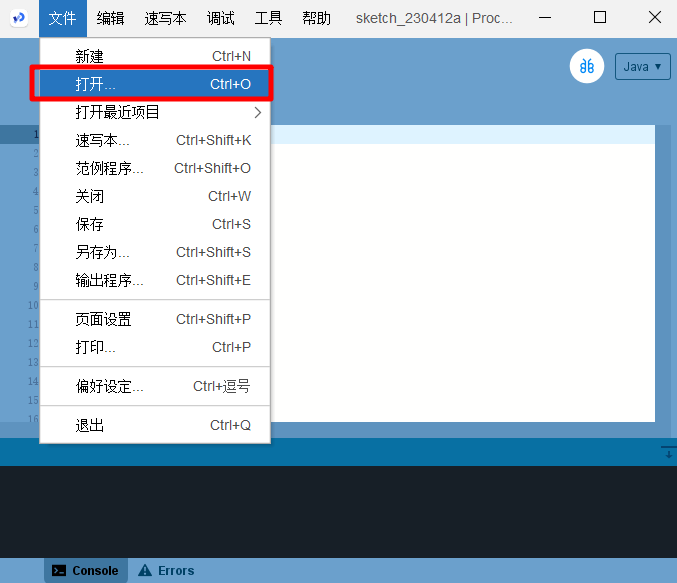
- 修改代码中的串口号,并单击运行按钮,如图3所示。
... void setup(){ size(800, 480, P3D); // 创建一个高800、宽480的3D场景 myPort = new Serial(this, "COM3", baudrate); // 根据电脑上查询到的端口号进行修改,例如此处为"COM3" } ... - 在开发者套件界面,执行以下命令启动数据传输与姿态可视化。
python mpu6050_motion.py
在一定时间间隔持续打印输出姿态信息,并在processing中显示出模拟可视化状态,结果如图4所示。
父主题: 使用串口与I2C-tools工具